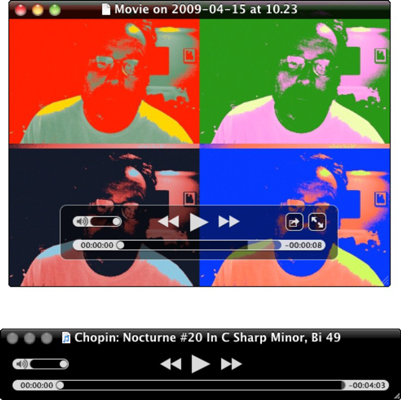QuickTime je media player koji dolazi s Mac OS X Snow Leopard. QuickTime je stvorio Apple za obavljanje svih vrsta multimedijskih funkcija. Iako se obično povezuje s reprodukcijom filma, QuickTime Player može učiniti mnogo više. Bilo da se radi o reprodukciji filmova, zvuka, animacije ili glazbe, QuickTime djeluje kao glavni motor koji pokreće sve vaše multimedijske potrebe.
Kada otvorite QuickTime datoteku, QuickTime Player stvara novi prozor za prikaz. Svi prozori QuickTime Playera imaju neke zajedničke značajke:
-
Kontrole za zatvaranje, minimiziranje i zumiranje: ove tri kontrole pojavljuju se u gornjem lijevom kutu većine prozora u Mac OS X.
-
Ručica za promjenu veličine: povucite donji desni kut QuickTime Playera da biste mu promijenili veličinu za reprodukciju filma. Držite Shift dok povlačite kako biste se oslobodili ograničene promjene veličine. Ako dokument sadrži samo zvučni medij, prozor raste ili se smanjuje vodoravno kada mu promijenite veličinu.
Iako su neke značajke prozora zajedničke svim prozorima QuickTime Playera, mnoge značajke ovise o vrsti medija koji želite reproducirati.
Značajke prozora QuickTime Playera temeljene na medijima
| Značajka prozora |
Vrsta medija koja koristi ovu značajku |
| Gumb za reprodukciju |
Svi mediji temeljeni na vremenu: filmovi, audio, animacije i MIDI |
| Gumb za premotavanje |
Svi mediji temeljeni na vremenu: filmovi, audio, animacije i MIDI |
| Brzo naprijed |
Svi mediji temeljeni na vremenu: filmovi, audio, animacije i MIDI |
| Vremenska Crta |
Svi mediji temeljeni na vremenu: filmovi, audio, animacije i MIDI |
| Klizač za glasnoću |
Svi mediji s jednim ili više audio zapisa |
| Dodaj na iTunes/Dijeli |
Svi mediji sa audio ili video zapisom |
| Uključite cijeli zaslon |
Svi filmovi i animacije |
| Gumbi za zumiranje |
QTVR 3-D mediji |
| Gumbi za rotiranje |
QTVR 3-D mediji |
| Isključi zvuk |
Svi mediji s jednim ili više audio zapisa |
QuickTime radi puno za vas iza scene svaki
put kada otvori medijsku datoteku. Iako biste mogli pomisliti da
u QuickTime Playeru postoje različite kombinacije kontrola,
različiti medijski prozori više su slični nego što su
različiti.
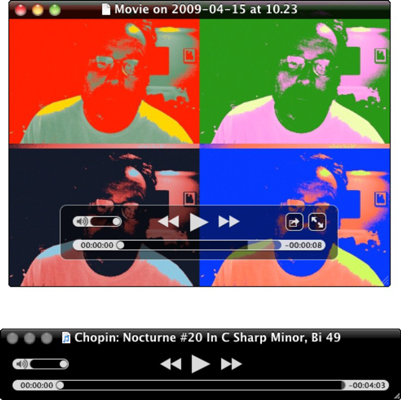
QuickTime Player ima različite kontrole, ovisno o medijima koji reproducirate.
Reprodukcija počinje kada kliknete gumb Play. Dok se datoteka reproducira, gumb Reproduciraj prebacuje se na gumb Pauza. Kliknite na taj gumb za pauziranje reprodukcije, čime se tipka vraća na Play.
Klikom na gumbe s dvostrukim strelicama na njima se glava za reprodukciju pomiče velikom brzinom u smjeru strelica. (Kliknite jednom za napredovanje 2x brzinom; kliknite ponovno za povećanje brzine.). Ako datoteka sadrži zvuk, čujete reprodukciju velikom brzinom, što zvuči kao epizoda onih veverica koje udišu helij.
Za kretanje kroz datoteku povucite glavu za reprodukciju u bilo kojem smjeru. Ova radnja je dopuštena dok se datoteka reproducira ili kada je zaustavljena. Međutim, kada povučete glavu za reprodukciju, propuštate brzi zvuk i video koji biste dobili da koristite tipke.
Za podešavanje glasnoće filma jednostavno pomaknite klizač glasnoće lijevo ili desno. Da biste isključili glasnoću, kliknite ikonu zvučnika lijevo od klizača glasnoće.
Ponekad ćete možda poželjeti reproducirati dio medija više puta. U tim situacijama morate ponoviti reprodukciju. Da biste prisilili film na petlju, odaberite View→Loop ili pritisnite Command+L. Ponovno pritisnite Command+L da isključite petlju.